Paragon Backup & Recovery 2014 Free 10.1.21.638 Sao lưu và khôi phục phân vùng hoặc ổ cứng
Paragon Backup & Recovery 2014 Free là ứng dụng hoàn toàn miễn phí hỗ trợ bạn nhanh chóng tạo ra các bản sao lưu cho thiết bị lưu trữ gắn ngoài, ổ cứng và phân vùng để phục hồi lại chúng trong trường hợp hệ thống gặp sự cố.
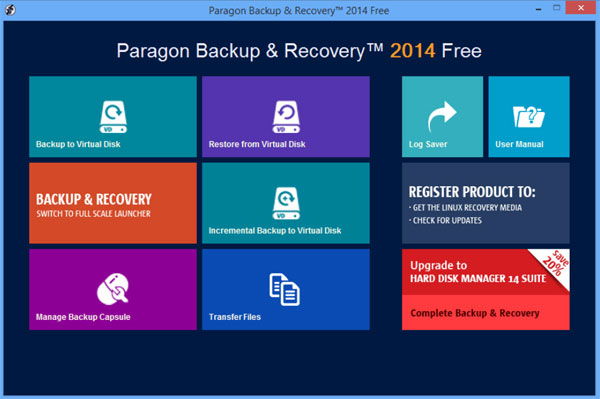
Một số tính năng nổi bật:
Sao lưu đầy đủ và đáng tin cậy
- Sao lưu ổ đĩa để lưu lại tất cả thông tin trên đó và cấu trúc dịch vụ hệ thống. Điều này sẽ lý tưởng để tạo ra một hình ảnh sao lưu cho toàn bộ một ổ cứng (bao gồm cả đĩa GPT), hoặc phân vùng hệ thống, nhằm đảm bảo khả năng hoạt động của hệ điều hành.
- Sao lưu vi phân đối với một hình ảnh sector để chỉ lưu lại những thay đổi được thực hiện từ lần cuối cùng. Nhờ đó, tiết kiệm đáng kể không gian lưu trữ bản backup. Để phục hồi bản sao lưu này, bạn cần một hình ảnh đầy đủ và một trong bản sao lưu vi sai của nó.
- Lưu trữ hình ảnh sao lưu vào một vị trí an toàn trên ổ cứng, được gọi là Backup Capsule. Để tránh việc gỡ bỏ do vô tình hoặc truy cập trái phép dữ liệu sao lưu, phân vùng này sẽ được ẩn và do vậy không được gắn trong hệ điều hành.
- Hỗ trợ các phần cứng và phân vùng mới nhất.
- Hỗ trợ tất cả kỹ thuật giúp lưu trữ hình ảnh sao lưu.
- Sao lưu các phân vùng riêng biệt hoặc toàn bộ ổ cứng sang định dạng pVHD - được tối ưu hóa để lưu trữ bản sao lưu của các máy tính vật lý và máy ảo.
- Sao lưu mọi thay đổi mới nhất.
Khôi phục nhanh chóng và dễ dàng
- Phục hồi toàn bộ ổ cứng, phân vùng riêng biệt hoặc chỉ những tập tin mà bạn cần từ hình ảnh sao lưu được tạo ra trước đó.
- Tạo ra một đĩa flash USB, CD hoặc DVD có khả năng boot để khôi phục máy tính theo yêu cầu.
- Khôi phục ổ cứng, phân vùng hoặc tập tin và thư mục từ pVHD.
- Khôi phục dữ liệu của một ổ đĩa 512 byte cho tới 4K mà người dùng không cần can thiệp điều gì.
Hỗ trợ nhiều công cụ phân vùng
- Tạo phân vùng
- Định dạng phân vùng
- Xóa phân vùng
- Loại bỏ hoặc xác định ký tự ổ đĩa
- Ẩn hoặc bỏ ẩn phân vùng
- Đánh dấu phân vùng hoạt động hoặc không hoạt động
- Thay đổi nhãn cho phân vùng
- Kiểm tra tính toàn vẹn của hệ thống tập tin
Hỗ trợ nhiều thao tác với tập tin lưu trữ
- Thêm một file lưu trữ vào cơ sở dữ liệu
- Xóa file lưu trữ khỏi cơ sở dữ liệu
- Phục hồi từ một file lưu trữ được lựa chọn
- Tạo file lưu trữ có khả năng boot
- Sao lưu gia tăng
- Kiểm tra tính toàn vẹn của tập tin lưu trữ
- Gắn hoặc bỏ gắn tập tin lưu trữ
Yêu cầu hệ thống:
- Bộ xử lý: Intel Pentium
- Tốc độ xử lý: 300 MHz
- Dung lượng RAM: 256 MB
- Dung lượng ổ cứng: 250 MB
- Internet Explorer 5.0 hoặc cao hơn
Bé Ngoan
Sau khi tải về, bạn chỉ việc khởi động tập tin cài đặt của phần mềm. Trong quá trình cài đặt, phần mềm yêu cầu bạn nhập thông tin Product Key và Serial Key, bạn nhấp vào Get Free Serial để truy cập trang đăng ký nhận key.
Tại trang đăng ký hiện ra, bạn khai báo các thông tin cần thiết, trong đó email là địa chỉ quan trọng nhất không được sai. Xong, đánh dấu kiểm trước thỏa thuận của chương trình trước khi nhấp vào nút SUBMIT để gửi thông tin đăng ký đến Paragon. Bạn đợi khoảng gần 15 phút, một email gửi đến email đăng ký với nội dung là số Product Key và Serial Key, bạn dán chúng vào những ô tương ứng để tiến hành hoàn tất việc cài đặt phần mềm.
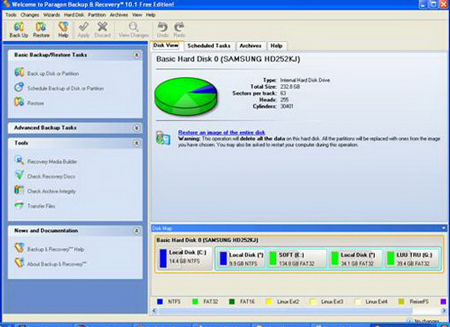
Giao diện làm việc của Backup & Recovery Free
Cách sao lưu và khôi phục dữ liệu
Khởi động phần mềm, giao diện đầu tiên sẽ hiển thị một số lựa chọn được bố trí theo từng thẻ (tab) cụ thể ở cột chính. Trong số các thẻ ở đây thì bạn có thể thấy hai thẻ cần thiết là Disk View sẽ cho bạn cái nhìn tổng quan về ổ đĩa đang sử dụng và Scheduled Tasks hiển thị tất cả tác vụ bạn lên lịch làm việc cho phần mềm.
Giao diện phần mềm được chia làm bốn mục chính với các chức năng khác nhau. Các mục được mang trên mình nhiều tính năng con liên quan để bạn làm việc.
Basic Backup/Restore Tasks: công cụ sao lưu và phục hồi dữ liệu cho một phân vùng hoặc ổ đĩa một cách nhanh chóng và dễ dàng thông qua vài bước đơn giản. Bên cạnh đó, còn cho phép bạn lên lịch làm việc cho chương trình tự động thực hiện các công việc mà bạn giao phó vào một thời điểm nhất định.
Để tiến hành việc này, tại mục Basic Backup/Restore Tasks, bạn chọn liên kết Backup Disk or Partition. Lập tức hộp thoại sao lưu hiện ra, bạn nhấn vào nút Next.
Cửa sổ tiếp theo, bạn đánh dấu chọn trước các phân vùng hay ổ đĩa muốn sao lưu lại các dữ liệu bên trong chúng, bạn có thể sao lưu tập tin khởi động Master Boot Record (thường được gọi là MBR) của ổ đĩa nhằm khôi phục nếu như bị lỗi rồi nhấn Next để tiếp tục.
Trong cửa sổ tiếp theo hiện ra, bạn có thể chọn hình thức sao lưu đến một ổ đĩa trong hệ thống mạng nội bộ, vào ổ đĩa trong máy hoặc ghi trực tiếp lên một đĩa CD/DVD. Chọn xong, bạn nhấn Next hai lần. Hộp thoại cảnh báo hiện ra, bạn chọn Yes. Tại đây bạn có thể chọn hình thức lập tức sao lưu hoặc lên lịch cho tiện ích tự động sao lưu theo một thời điểm nào đó, rồi nhấn Next để chương trình tiến hành công việc mà bạn giao phó.
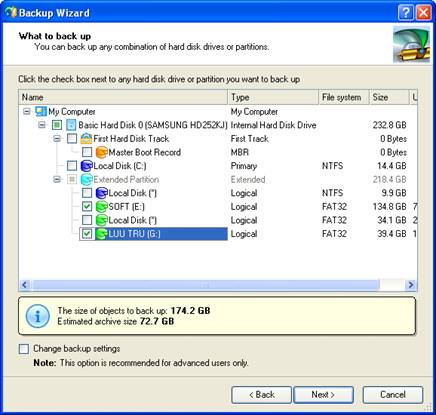
Giao diện sao lưu ổ đĩa của chương trình
Ngoài ra, tại mục Basic Backup/Restore Tasks bạn có thể tiến hành iệc lên lịch sao lưu dữ liệu cho phần mềm thông qua liên kết Schedule Backup for Disk or Partition. Với lựa chọn Restore, bạn có thể tiến hành khôi phục các dữ liệu đã sao lưu trước đó một cách dễ dàng.
Advanced Backup Tasks: Mang đến cho người dùng tính năng Differential Partition Backup, một tính năng hữu ích giúp sao lưu những thay đổi diễn ra bên trong thư mục mà bạn chỉ ra mà thôi. Hầu hết tiện ích sao lưu hiện nay chỉ cho phép sao lưu và phục hồi thư mục một cách đơn giản chứ không cho phép thực hiện sao lưu những thay đổi diễn ra bên trong thư mục sao lưu.
Tools: bao gồm một số công cụ rất hữu ích nhằm bảo vệ dữ liệu sử dụng.
- Recovery Media Builder: Giúp bạn tiến hành khôi phục dữ liệu của các thiết bị lưu trữ Flash hoặc dữ liệu trên CD/DVD bị trầy xước. Nó cho phép bạn lựa chọn nhiều nguồn lưu trữ dữ liệu phục hồi, thậm chí còn cho phép ghi dữ liệu phục hồi lên đĩa CD/DVD nhằm lưu trữ an toàn hơn.
- Check Recovery Disc: Cho phép bạn tiến hành kiểm tra chất lượng dữ liệu trên đĩa CD/DVD có còn hoạt động tốt nữa hay không.
- Check Archive Integrity: Giúp bạn tiến hành kiểm tra các thiết lập trong việc khôi phục dữ liệu mà bạn tạo ra nhằm duy trì hoạt động sao lưu diễn ra thuận lợi và tối ưu nhất.
- Transfer Files: Với lựa chọn này, bạn có thể tiến hành di chuyển dữ liệu từ nhiều nguồn lưu trữ khác nhau đến một ổ đĩa trong một hệ mạng nội bộ, hoặc có thể ghi dữ liệu ra ổ CD/DVD một cách thuận tiện nhất. Tất cả thông tin dữ liệu muốn di chuyển sẽ được lưu trữ trong bộ nhớ clipboard của hệ thống, do đó bạn cần phải đảm bảo dung lượng bộ nhớ còn đủ để lưu trữ những gì đưa vào bộ nhớ.
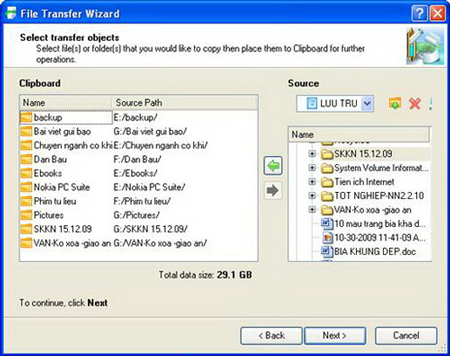
Giao diện cửa sổ Transfer Files của Backup & Recovery Free
Nhìn chung, Backup & Recovery Free là một tiện ích miễn phí nhưng rất tuyệt vời, chứa đựng những tính năng hữu ích hiếm một phần mềm miễn phí nào trang bị mà Hãng Paragon mang đến cho người dùng.
Bên cạnh phần mềm miễn phí, người dùng cũng có thể nâng cấp lên một ứng dụng có phí với nhiều tính năng hữu ích hơn, đặc biệt với các doanh nghiệp cần một giải pháp sao lưu dữ liệu tiên tiến.
Theo TTO
Câu hỏi thường gặp
Paragon Backup & Recovery 2014 Free là ứng dụng hoàn toàn miễn phí hỗ trợ người dùng nhanh chóng tạo các bản sao lưu cho thiết bị lưu trữ, ổ cứng và phân vùng để phục hồi khi hệ thống gặp sự cố.
Phần mềm hỗ trợ sao lưu đầy đủ và đáng tin cậy, sao lưu vi phân, lưu trữ bản sao lưu an toàn qua Backup Capsule, hỗ trợ phần cứng mới nhất, sao lưu định dạng pVHD, và phục hồi nhanh chóng các dữ liệu.
Bộ xử lý Intel Pentium tốc độ 300 MHz, dung lượng RAM 256 MB, dung lượng ổ cứng 250 MB, và Internet Explorer 5.0 hoặc cao hơn.
Sau khi tải phần mềm, trong quá trình cài đặt, bạn chọn 'Get Free Serial' để truy cập trang đăng ký, điền thông tin cần thiết đặc biệt là email đúng, đồng ý thỏa thuận và nhấn SUBMIT. Sau khoảng 15 phút, bạn sẽ nhận được email chứa Product Key và Serial Key.
Hỗ trợ sao lưu/phục hồi toàn bộ ổ cứng, phân vùng riêng biệt hoặc tập tin cụ thể từ hình ảnh sao lưu, tạo đĩa khôi phục USB, CD, DVD, sao lưu gia tăng và lập lịch sao lưu tự động.
Bao gồm tạo, định dạng, xóa phân vùng, loại bỏ hoặc xác định ký tự ổ đĩa, ẩn hoặc bỏ ẩn phân vùng, đánh dấu phân vùng hoạt động, thay đổi nhãn phân vùng và kiểm tra tính toàn vẹn hệ thống tập tin.
Có, phần mềm có tính năng sao lưu vi phân giúp lưu lại những thay đổi từ bản sao lưu trước đó, tiết kiệm không gian lưu trữ và sao lưu gia tăng giúp chỉ lưu lại các dữ liệu thay đổi gần đây.
Giao diện được chia làm bốn mục chính: Basic Backup/Restore Tasks, Advanced Backup Tasks, Tools và một số tab như Disk View và Scheduled Tasks để quản lý các tác vụ sao lưu theo lịch.
Bao gồm Recovery Media Builder để tạo đĩa khôi phục, Check Recovery Disc để kiểm tra đĩa cứu hộ, Check Archive Integrity để kiểm tra tính toàn vẹn file lưu trữ, và Transfer Files để chuyển dữ liệu giữa các thiết bị lưu trữ.
Có, người dùng có thể nâng cấp lên phiên bản có phí với nhiều tính năng hữu ích hơn, đặc biệt phù hợp với doanh nghiệp cần giải pháp sao lưu dữ liệu tiên tiến.



























